 外汇金宏系统疑难问题解答
外汇金宏系统疑难问题解答
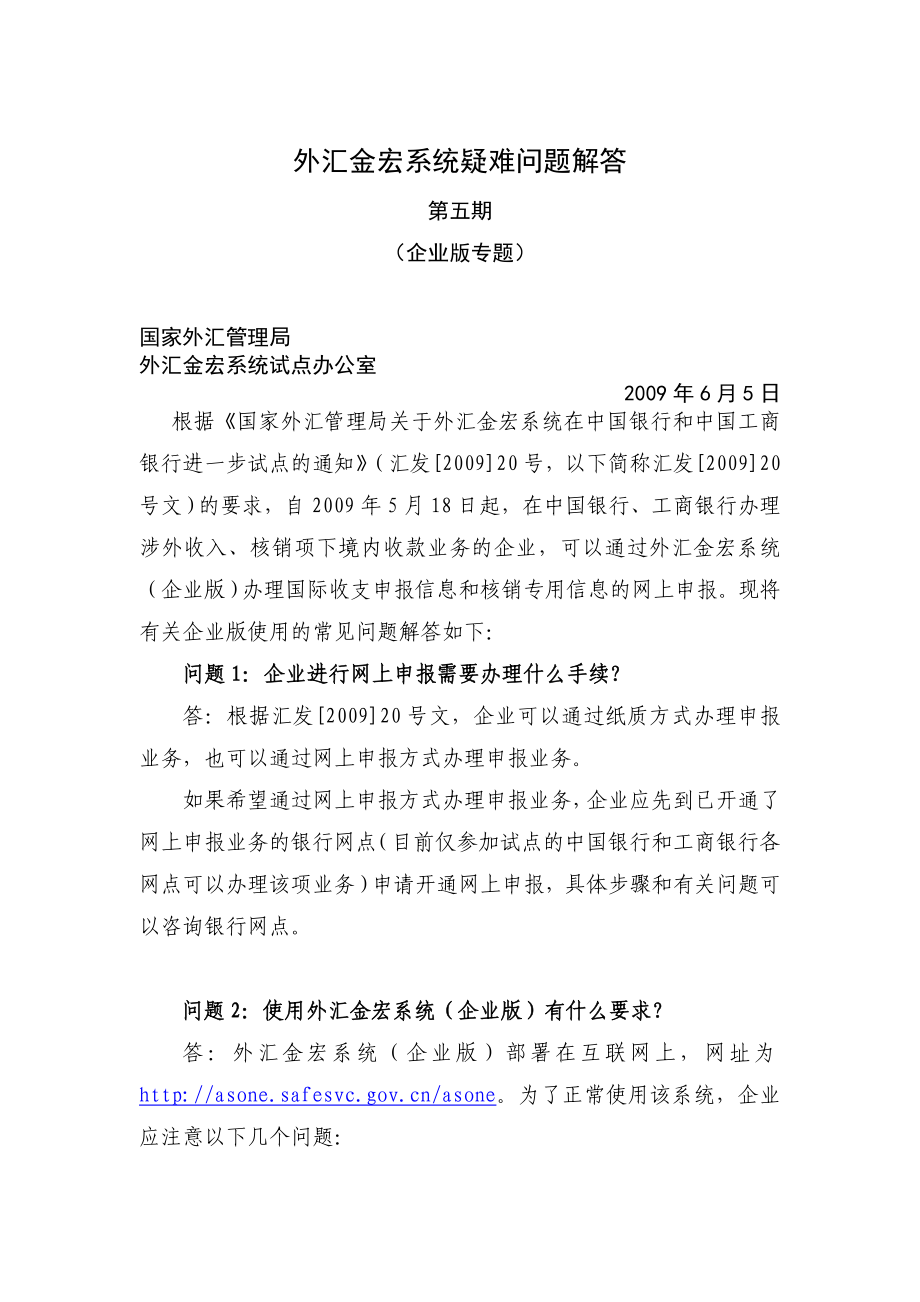


《外汇金宏系统疑难问题解答》由会员分享,可在线阅读,更多相关《外汇金宏系统疑难问题解答(13页珍藏版)》请在装配图网上搜索。
1、外汇金宏系统疑难问题解答第五期(企业版专题)国家外汇管理局外汇金宏系统试点办公室2009年6月5日根据国家外汇管理局关于外汇金宏系统在中国银行和中国工商银行进一步试点的通知(汇发200920号,以下简称汇发200920号文)的要求,自2009年5月18日起,在中国银行、工商银行办理涉外收入、核销项下境内收款业务的企业,可以通过外汇金宏系统(企业版)办理国际收支申报信息和核销专用信息的网上申报。现将有关企业版使用的常见问题解答如下:问题1:企业进行网上申报需要办理什么手续?答:根据汇发200920号文,企业可以通过纸质方式办理申报业务,也可以通过网上申报方式办理申报业务。如果希望通过网上申报方式
2、办理申报业务,企业应先到已开通了网上申报业务的银行网点(目前仅参加试点的中国银行和工商银行各网点可以办理该项业务)申请开通网上申报,具体步骤和有关问题可以咨询银行网点。问题2:使用外汇金宏系统(企业版)有什么要求?答:外汇金宏系统(企业版)部署在互联网上,网址为(1)企业应自行准备好能够访问互联网的计算机,并做好病毒防护等,确保计算机工作正常;(2)访问外汇金宏系统(企业版)的计算机必须安装Microsoft Internet Explorer 6.0及以上版本的浏览器(目前不支持其它厂商的浏览器),建议使用1024*768分辨率以获取最佳浏览效果。如果浏览器为IE 8,则需要设置浏览器的兼容
3、模式,具体操作参考问题13:“IE8浏览器下如何设置兼容模式?”;(3)企业需要将企业版的网址设置成为可信任站点。具体操作参见问题4:“如何在IE浏览器中配置信任站点?”;(4)使用之前,企业应首先到银行办理网上申报开通手续。如何开通网上申报,参见问题3:“企业如何开通网上申报?”;(5)企业根据开通的网上申报用户信息,按照系统操作要求,建立业务操作员。如何新建业务操作员,参见问题9:“如何新建企业业务操作员?”;(6)业务操作员登录外汇金宏系统(企业版)办理网上申报业务。(7)如果企业不想再进行网上申报,应到银行办理关闭网上申报手续。问题3:企业如何开通或关闭网上申报?需要到每家开户银行办理
4、开通手续吗?开通后何时可以进行网上申报?答:企业申请开通/关闭网上申报业务,可以到开通了网上申报业务的任一银行网点办理。目前,仅参加试点的中国银行和工商银行可以办理该项业务。开通业务办理后,银行会为企业打印“网上申报用户信息”通知单,包括企业业务管理员(即ba用户)的登录用户名、初始登录密码(以下“初始登录密码”均指“网上申报用户信息”通知单中的初始密码)和注意事项等。企业业务管理员(即ba用户)初次登录系统时,需要使用“网上申报信息”通知单上的初始登录密码登录。初次成功登录系统后,按照系统提示,进入修改初始密码界面,必须将初始密码进行修改,并妥善保管,以防止被人盗用。修改初始密码的注意事项参
5、见问题7:“首次登录系统后,修改初始登录密码时需要注意哪些问题呢?”。企业业务管理员(即ba用户)登录系统后可以为企业创建业务操作员。具体的网上申报有业务操作员完成。如何创建业务操作员参见问题9:“如何新建企业业务操作员?”。企业开通或关闭网上申报遵循“一开全开,一关全关,次日生效”的原则:(1)“一开全开”指企业到某个银行网点(注:目前仅指中国银行、工商银行,下同)开通网上申报后,则企业在其他银行网点(目前仅指中国银行和工商银行)的业务也可以通过网上申报办理,无需逐家开通。关闭网上申报与此相同,即“一关全关”。(2)“次日生效”指企业能够进行网上申报的数据是从企业办理开通日期的第二天起(包括
6、第二天)新发生的业务数据;如果关闭网上申报,则以前未申报的业务数据和从关闭日期的第二天起(包括第二天)的所有业务数据只能通过纸质方式申报。 关闭网上申报后的业务办理:(1)企业关闭网上申报后,不能通过企业版进行任何和申报业务相关的操作,如数据录入和查询等,但系统仍保留该企业的管理员用户和操作员用户。若该企业再次开通网上申报,管理员不必重建操作员用户,只需重新分配角色。分配角色可参考问题9:“如何新建企业业务操作员?”的步骤2.(2)一旦关闭网上申报,企业版未申报的数据需要通过银行进行纸质申报。同样,关闭网上申报次日之后(包括次日)的业务数据也只能通过银行纸质申报来完成。如果企业关闭网上申报后又
7、进行了开通操作,而且银行尚未纸质申报,则企业可以对以前企业版未申报的数据通过网上申报来完成。问题4:如何在IE浏览器中配置信任站点?答:在IE浏览器中配置信任站点应按以下步骤操作:(1)打开IE浏览器,单击工具菜单,如下图所示:(2)单击上图中的“Internet 选项(O)”,如下图所示:(3)单击上图中的“安全”,如下图所示:(4)单击“受信任的站点”后,单击“站点”按钮,如下图所示:在“将该网站添加到区域中”下方的输入框中录入:,单击添加按钮,然后继续录入:,单击添加按钮,最后单击“确定”按钮。注意:上图中“对该区域中的所有站点要求服务器验证(https)”不能选中。确定后,要再次确认一
8、下上图“网站”列表中已经加入了和。问题5:如何登录外汇金宏系统(企业版)?答:在IE浏览器地址栏中输入在首页右侧用户登录框中,输入企业的组织机构代码、用户代码和用户密码(详见银行为企业打印的“网上申报用户信息”通知单),然后单击“登录”按钮,登录企业版。企业的业务管理员和业务管理员创建的业务操作员可以登录系统,用户密码要妥善保管,以防被人盗用。注意:登录前请先看一下问题6:“登录页面的组织机构代码、用户代码、用户密码区分大小写字母吗?”、问题7:“首次登录系统后,修改初始登录密码时需要注意哪些问题呢?”和问题8:“用户密码有规范性要求么?”。问题6:登录页面的组织机构代码、用户代码、用户密码区
9、分大小写字母吗?答:是的,若在组织机构代码、用户代码、用户密码中包含了字母,则在输入时要注意区分大小写字母。特别注意:企业业务管理员的用户代码为ba,而不是BA。问题7:首次登录系统后,修改初始登录密码时需要注意哪些问题呢?答:无论是企业业务管理员(ba)还是业务操作员,在首次登录系统后,系统会自动进入修改初始登录密码界面,提示用户修改密码。修改初始登录密码时需要注意如下几点:(1)企业业务管理员在开户银行领取了“网上申报用户信息”通知单后,首次登录企业版时需要使用初始登录密码登录系统,登录系统后,系统会要求修改初始登录密码为新密码(密码规范性要求参见问题8:“用户密码有规范性要求么?”),以
10、保证密码的安全性。下图为修改初始登录密码的界面,在“原有密码”后的输入框中输入初始登录密码,在“新的密码”和“重复密码”的输入框中都输入相同的新密码,新密码不能与初始登录密码相同,最后单击下方的“确定”按钮后,看到系统提示“密码修改成功”后,新密码才能生效,以后再次登录系统时,必须使用新密码登录系统,初始登录密码无法进入系统,因此一定要牢记新密码,并妥善保管,以防被人盗用。(2)企业业务管理员在创建企业业务操作员时,为企业业务操作员设置初始登录密码,企业业务操作员也必须尽快登录系统修改初始登录密码,具体修改过程同上。问题8:用户密码有规范性要求么?答:有,密码长度必须大于或等于八位,密码中必须
11、包含数字(0-9)、大写和小写英文字母,例如Pwer3412。问题9:如何新建企业业务操作员?答:(1)首先用企业业务管理员用户(ba)登录到企业版,单击“用户角色管理”-“业务操作员管理”,如下图:(2)在上图业务操作员的增加界面,输入用户代码、用户名称、联系电话、邮箱地址、初始密码,其中用户代码、用户名称、初始密码为必填项,用户代码不能重复,在角色分配区域,为该业务操作员分配角色,单击保存按钮。如下图:注意:用户代码对应首页登录框中的用户代码,并且一定要为该用户分配角色,否则新建用户登录系统后没有可以访问的资源。(3)在上图中,单击“保存”按钮,如果保存成功,会有提示信息,如下图:问题10
12、:企业用户忘记登录密码怎么办?答:根据企业业务管理员和企业业务操作员分情况进行处理,具体处理方法如下:(1)若是企业业务管理员(ba)忘记密码,应联系开户银行为其重置密码,由开户银行告之企业重置后的登录密码,该密码于次日生效。(2)若是企业业务操作员(由企业业务管理员创建的用户)忘记密码,应联系企业的业务管理员(ba)为其重置密码。问题11:为什么每次登录都提示修改密码,但用初始密码还能登录?答:该问题主要是用户修改密码后,没有单击“确定”按钮或者密码没有修改成功。具体如何判断密码是否修改成功,请参考问题7:“首次登录系统后,修改初始登录密码时需要注意哪些问题呢?”。问题12:进行网上申报时,
13、国家代码、交易编码等栏位均须手工录入,如何方便快捷地找到对应的代码? 答:一方面用户可以通过“公共代码查询”中的“国家地区代码”获取国家(地区)代码信息,可以通过“公共代码查询”中的“涉外收支交易代码”中获取交易编码信息,并且在日常工作中不断地加以熟悉。另一方面,在申报单录入界面,诸如国家代码、交易编码、相应币种等公共代码信息,用户只需录入第一个字母或数字,系统自动会出现选择菜单,用户可以快速定位所需代码。示例如下图所示:1.在“付款人常驻国家(地区)代码及名称”代码栏位中输入字母U,即出现以U字母开头的国家(地区)代码及名称选择列表。2.在交易编码栏位中输入“1”,即出现以“1”开头的交易编码选择列表。问题13:IE8浏览器下如何设置兼容模式?答:打开IE 8浏览器后,点击浏览器“工具(T)”菜单,勾选“兼容性视图设置(B)”,然后在设置窗口中勾选“在兼容性视图中显示所有网站”。
- 温馨提示:
1: 本站所有资源如无特殊说明,都需要本地电脑安装OFFICE2007和PDF阅读器。图纸软件为CAD,CAXA,PROE,UG,SolidWorks等.压缩文件请下载最新的WinRAR软件解压。
2: 本站的文档不包含任何第三方提供的附件图纸等,如果需要附件,请联系上传者。文件的所有权益归上传用户所有。
3.本站RAR压缩包中若带图纸,网页内容里面会有图纸预览,若没有图纸预览就没有图纸。
4. 未经权益所有人同意不得将文件中的内容挪作商业或盈利用途。
5. 装配图网仅提供信息存储空间,仅对用户上传内容的表现方式做保护处理,对用户上传分享的文档内容本身不做任何修改或编辑,并不能对任何下载内容负责。
6. 下载文件中如有侵权或不适当内容,请与我们联系,我们立即纠正。
7. 本站不保证下载资源的准确性、安全性和完整性, 同时也不承担用户因使用这些下载资源对自己和他人造成任何形式的伤害或损失。
